Listado de Obras
Administrador de Obra: Listado de Obras
Al entrar con sus credenciales desde: urbicad.net, y una vez dentro de la aplicación, se mostrará la siguiente pantalla con las obras, que previamente habrá creado:
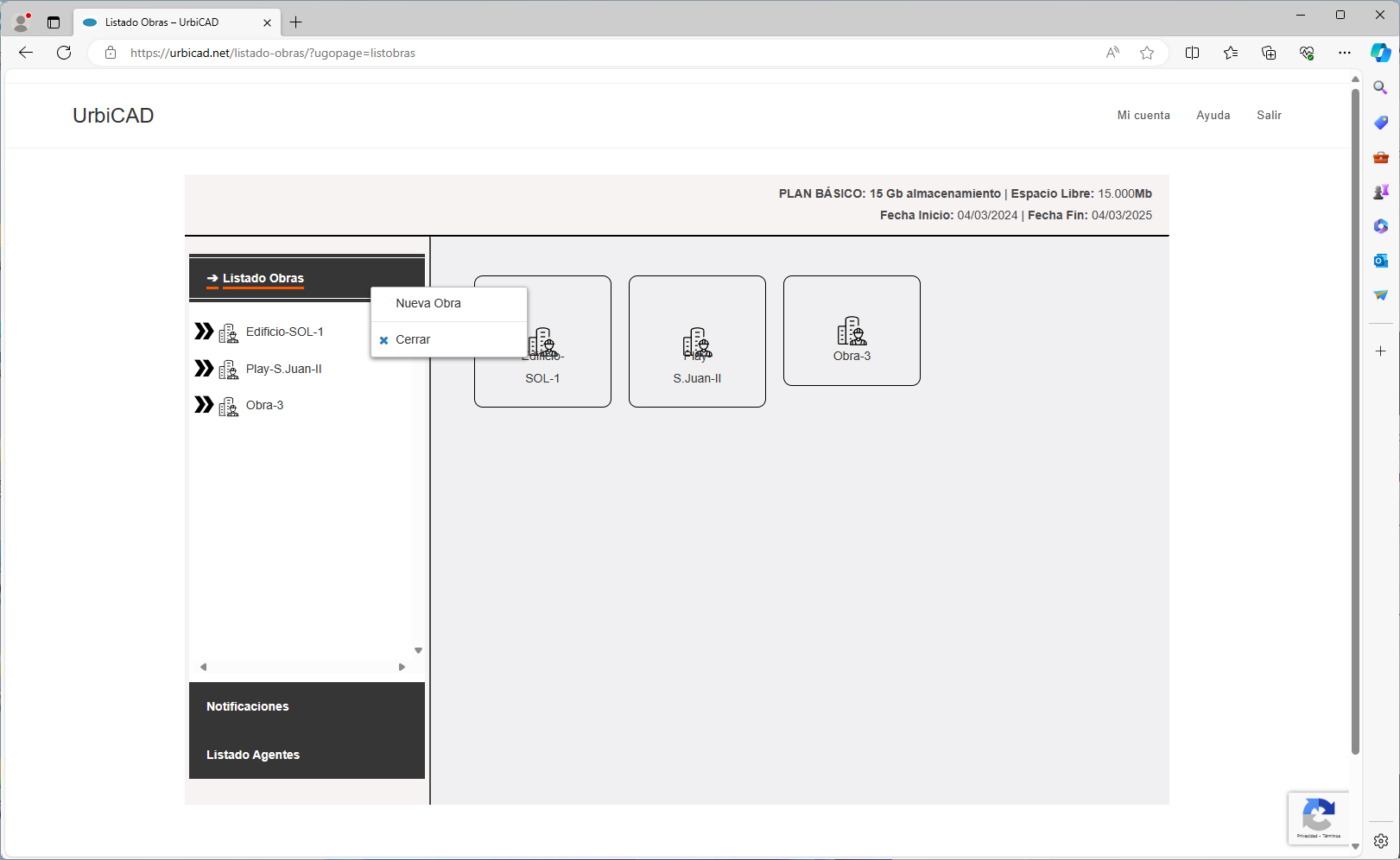
Cómo habrá podido apreciar, en la columna de la izquierda, observará un árbol con todas sus obras (que coincidirá con los iconos de las obras del centro de la pantalla) y dentro de cada una de las obras (si previamente las ha creado) estarán asignados los diferentes Agentes intervinientes del proceso constructivo de cada obra.
También verá en la parte superior (a la derecha), los datos referentes al Plan que haya suscrito, la capacidad de espacio de alojamiento que le queda disponible y las fechas de inicio y fin de la suscripción.
Si es la primera vez que accede a la aplicación o no ha creado ninguna obra, observará como lo ve todo vacío. En tal caso deberá crear una obra e incluir en la misma la relación de Agentes intervinientes, que lo puede hacer evidentemente a medida que sea necesario.
Veamos cómo debe proceder para realizar todas sus funciones relativas como Administrador de obra:
- Crear una Obra
- Navegar por las obras
- Asignar un Agente
- Subir documentos
- Descargar los datos de una Obra o de un Agente
- Eliminar una Obra o un Agente
Crear una obra (ver demo)
Para crear una obra deberemos hacer click con el botón derecho del ratón en la parte del encabezado de "Listado de obras" donde aparecerán dos opciones, "Nueva Obra" y "Cerrar".
Haremos 'click' sobre el primero y confirmamos el nombre de la nueva obra. Le recomendamos que no utilice nombres muy extensos, para su comodidad.
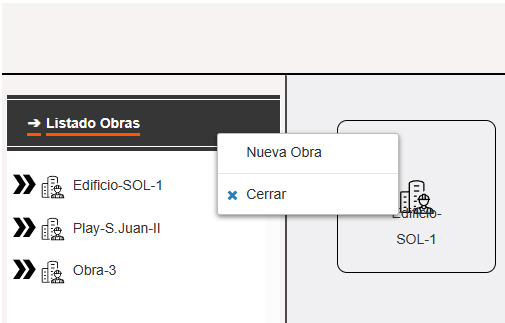
Navegar por las obras
Cuando tengamos varias obras y queramos acceder a una obra en concreto, simplemente deberemos hacer click bien sobre el nombre de la misma o sobre el icono de la pantalla central, como es de suponer.
Cuando queremos ver los agentes asignados a cada obra, solamente debemos hacer click en el nombre de la obra, tal como se observa en la imagen, y se mostrará la relación de los Agentes intervinientes que han sido asignados a dicha obra:
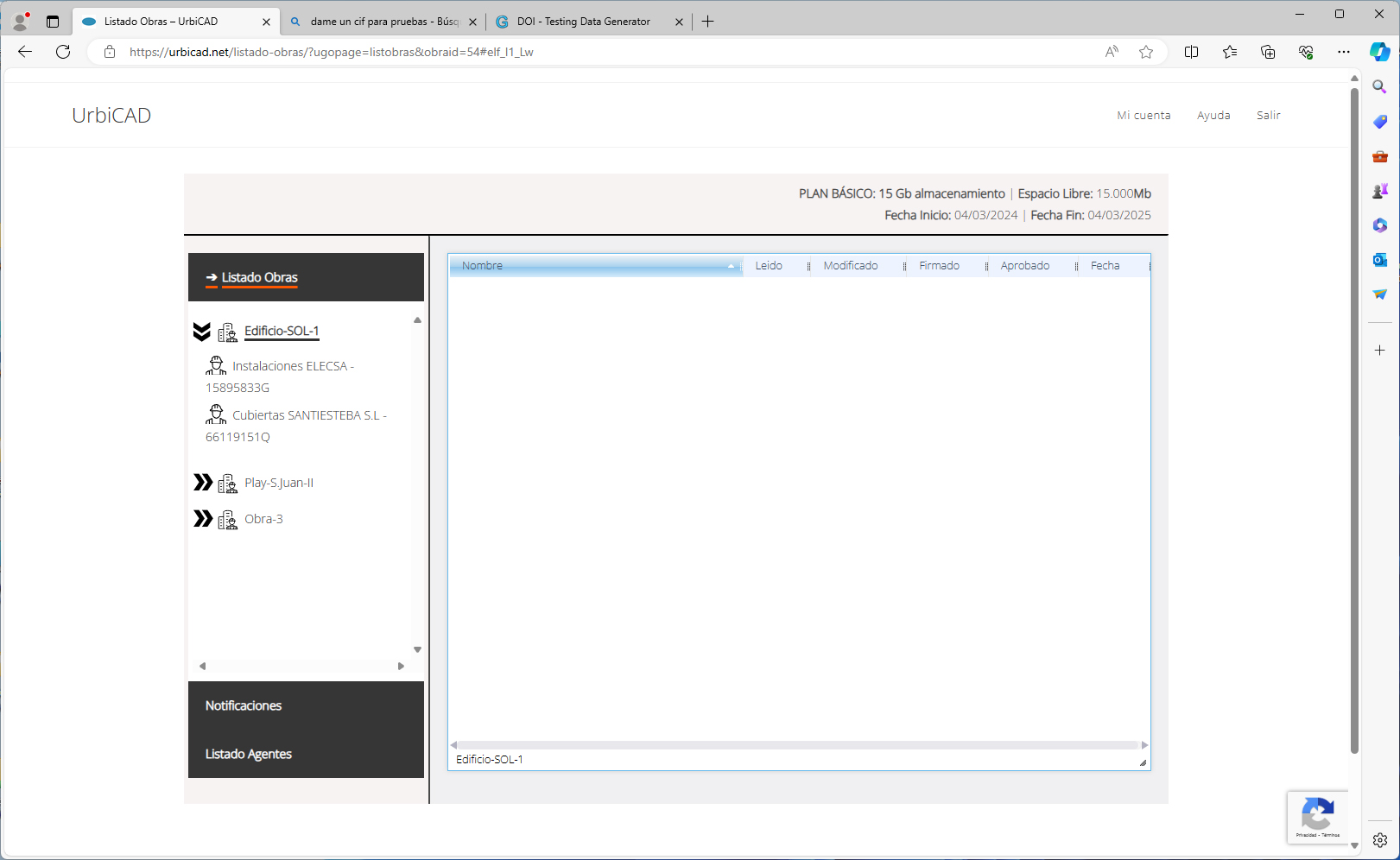
Asignar un Agente (ver demo)
Para asignar un Agente a una obra, lógicamente la obra deberá existir y a su vez, el Agente igualmente deberá existir, es decir deberá haber sido creado previamente.
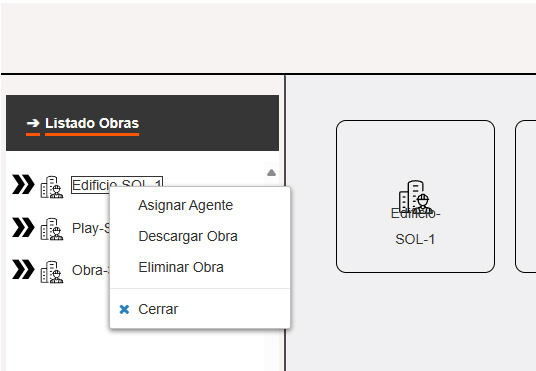
Para asignar un Agente, haremos click con el botón derecho del ratón sobre la obra a la que queramos asignarlo y entre las acciones elegiremos la de "Asignar Agente", después elegiremos del listado aquel que queramos y aceptaremos la acción.
Si el Agente no existe, no se podrá asignar, por lo que previamente deberá ir a la opción que observa de Listado Agentes desde la pantalla principal (árbol de la izquierda), tal como se observa en la imagen, y deberá crearlo.
El Agente creado, ya podrá ser utilizado en esta obra, pero si tuviese más obras, igualmente podría asignarlo a otras obras sin necesidad de volverlo a crear, ya que formará parte en lo sucesivo, de su Base de Datos de Agentes para sus obras.
Aunque debe saber, que podría darse el caso de que el Agente que vaya a crear ya existiese porque algún otro Administrador de obras ya lo hubiese creado, por lo que para no repetir datos en la Base de datos del sistema, solamente deberá seleccionarlo en caso de que exista.
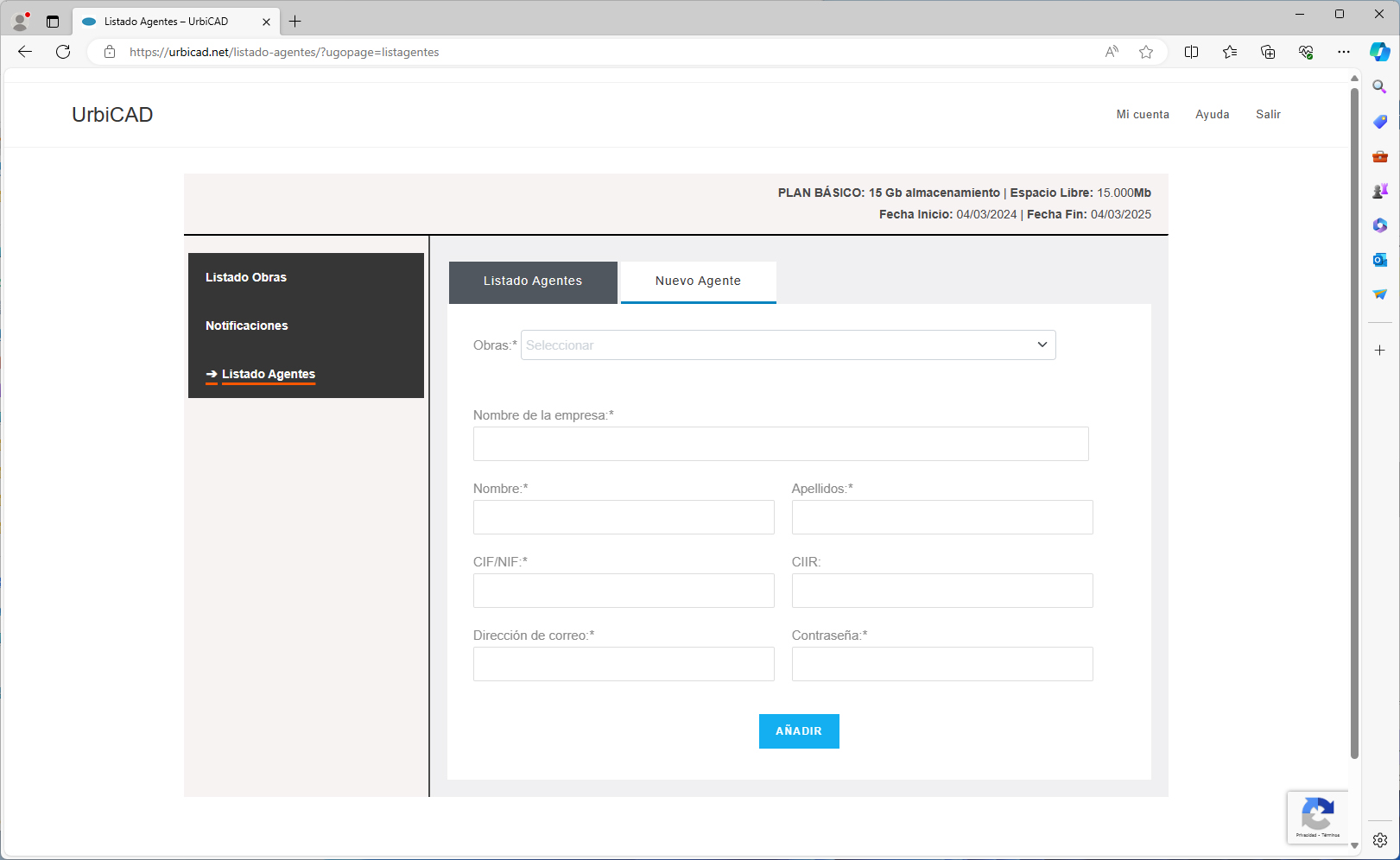
Como Administrador de obra puede subir los documentos según dos criterios:
- A) Documentos específicos de un Agente: Se trata de documentos al que solo podrá acceder el Agente para el cual se ha subido. De este modo se guarda la confidencialidad de la información, ya que el resto no tendrá acceso a los mismos.
- B) Documentos comunes de la obra: Se trata de documentos a los cuales podrán acceder todos los Agentes intervinientes de la obra.
A) Subir documentos específicos para un Agente.
El proceso como Administrador de obra para subir los documentos a un Agente es el siguiente:
Seleccionamos desde el Listado de obras, el Agente (ver imagen inferior). Una vez seleccionado el Agente y desde la pantalla principal, haciendo 'click' con el botón derecho del ratón, observaremos (ver imagen inferior), como aparece un menú contextual que pone: Subir fichero.
Simplemente deberemos seleccionar el fichero que deseamos subir a través de la plataforma, y se subirá en este caso para ponerlo a disposición del Agente correspondiente.
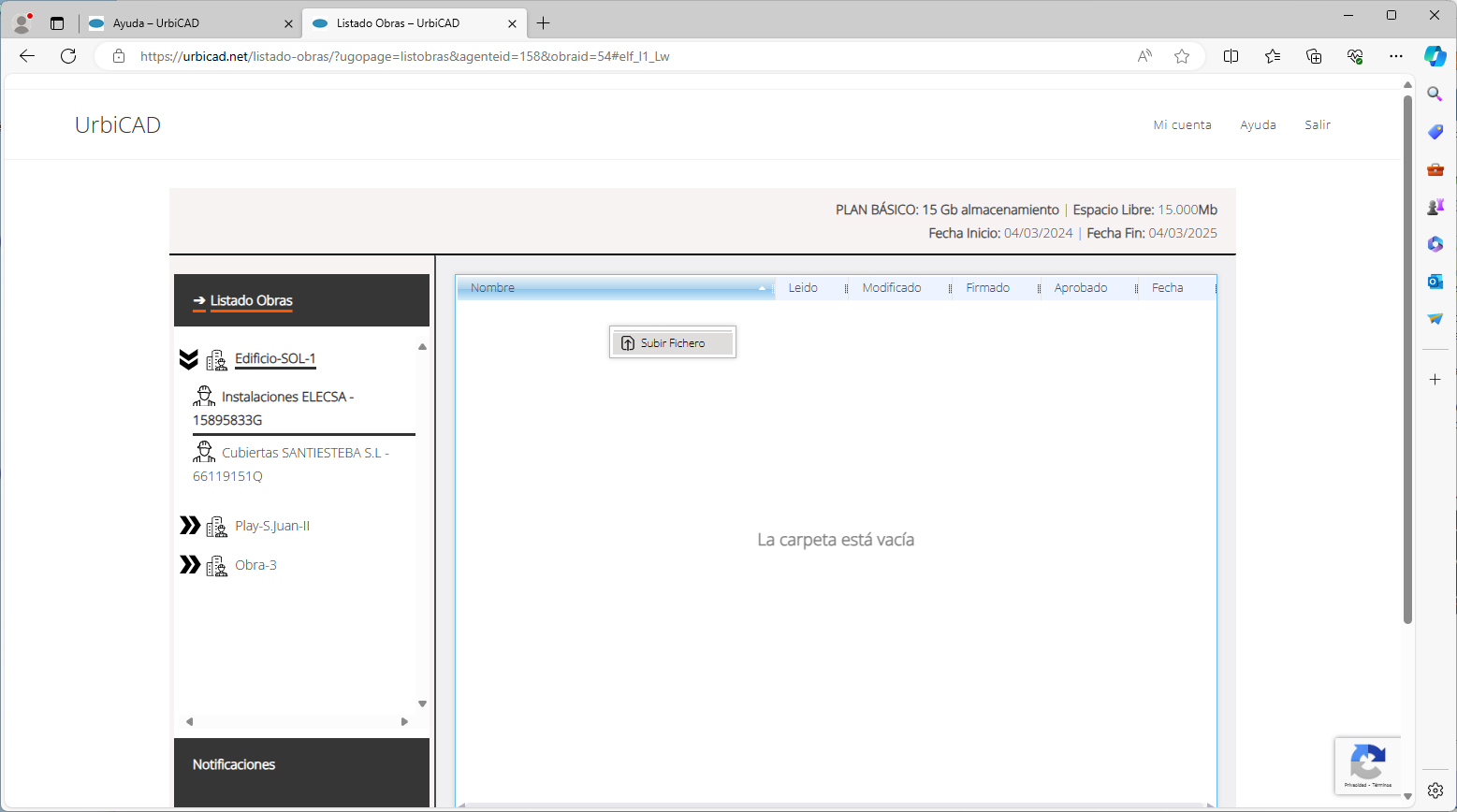
Debe tener en cuenta que un Agente usted lo puede haber asignado a diferentes obras suyas, por lo tanto cuando suba documentación para un Agente, compruebe que la está subiendo a la obra deseada, y no a otra obra diferente de las suyas.
B) Subir documentos comunes para la obra.
El proceso como Administrador de obra para subir los documentos comunes a una obra es similar al anterior, pero en lugar de posicionarse sobre un Agente, debe posicionarse sobre una obra:
Seleccionamos desde el Listado de obras, la obra a la cual deseamos subir documentación. Una vez seleccionada la obra y desde la pantalla principal, haciendo 'click' con el botón derecho del ratón, observaremos, como aparece un menú contextual que pone: Subir fichero.
Simplemente deberemos seleccionar el fichero que deseamos subir a través de la plataforma, y se subirá en este caso para ponerlo a disposición de todos los Agentes de la obra.
Descargar los datos de una Obra o de un Agente
Cuando queremos guardar todos los ficheros y contenido asociado a una obra (por ejemplo para su archivo o para extraer una copia de seguridad), haremos click con el botón derecho del ratón sobre una obra y escogeremos la acción de "Descargar Obra".
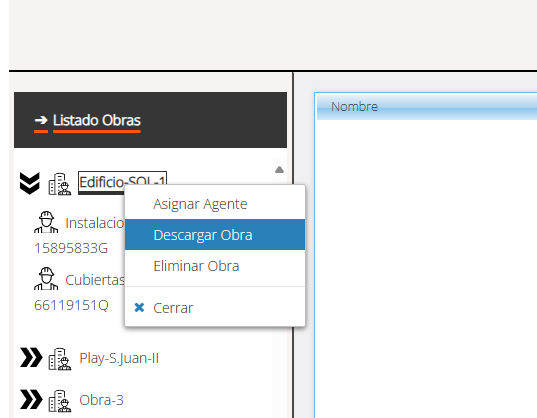
Le aparecerá un mensaje para confirmar la acción y, una vez confirmada, se descargará en la carpeta que tenga configurada por defecto para las descargas desde el navegador (normalmente en la carpeta \Downloads de su equipo), un fichero en formato comprimido .ZIP con todo su contenido.
Algo parecido debe hacer cuando en lugar de descargar todos los datos de la obra, solamente quiere descargar los datos de un Agente. Para ello, deberemos hacer click con el botón derecho del ratón sobre el Agente que queremos descargar (ver imagen inferior) y se descargará el fichero comprimido en .ZIP con los datos y documentación de dicho Agente.
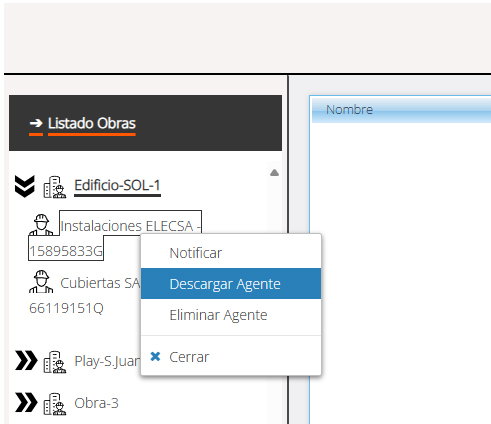
Eliminar una Obra o un Agente (ver demo)
Antes de realizar esta acción (que es irreversible) se aconseja descargar la obra o el agente, para no perder el contenido.
- Para Eliminar una Obra deberemos hacer 'click' con el botón derecho del ratón sobre dicha obra y elegir la acción de "Eliminar Obra" con ello eliminaremos permanentemente su contenido, acto seguido, deberemos confirmar la acción de eliminación de la misma.
- Si queremos es eliminar un Agente y todo su contenido de una de las obras, deberemos proceder haciendo click con el botón derecho del ratón sobre el agente que elijamos y proceder del mismo modo descrito anteriormente. Del mismo modo, antes de realizar esta acción se aconseja descargar el agente o la obra al completo que incluye los agentes.
Importante: Esta acción es irreversible, por lo que actúe con prudencia, ya que podría perder datos importantes de su obra o Agente.
La opción de eliminar Obra: Está pensada como Administrador de obra, para que al finalizar una obra, pueda descargar toda la documentación de la obra, y después eliminar la obra, de manera que libera espacio de alojamiento para ser utilizado con nuevas obras.
Le recomendamos si tiene espacio que no las elimine. Debería mantenerla al menos dos años. Es más y si fuera necesario, le resultará más beneficioso el ampliar su Plan, mejorando su espacio de alojamiento, y mantener todas sus obras al menos unos dos años después de finalizada la obra.
La opción de eliminar Agente: Está pensada como Administrador de obra, para que al finalizar las actuaciones profesionales de un Agente en obra, pueda descargarse la documentación del mismo, y posteriormente eliminar el Agente, liberando espacio de alojamiento para ser utilizado con nuevas obras.
Le recomendamos si tiene espacio que no elimine Agentes. Debería mantenerlos al menos dos años. Es más y si fuera necesario, le resultará más beneficioso el ampliar su Plan, mejorando su espacio de alojamiento, y mantener en todas sus obras, todos sus Agentes, al menos unos dos años después de finalizada la obra.
- Nuestro consejo, es siempre que antes de eliminar una obra o eliminar un agente, Descargue toda la documentación de la obra o en su caso del Agente, y guárdela como copia de seguridad y después y solo después, elimine la Obra o el Agente con la tranquilidad de que no perderá datos.
- Le recomendamos mientras tenga espacio de alojamiento disponible, que no elimine Obras ni Agentes hasta que la obra haya finalizado. Incluso es recomendable en lugar de eliminar una Obra, el ampliar el Plan que tenga suscrito, para aumentar el espacio de alojamiento para sus nuevas obras. Esta solución de cambiar de Plan, le proporcionará muchas más ventajas que inconvenientes.
Y por supuesto:
- si tiene espacio suficiente, es recomendable mantener las obras con sus Agentes el máximo tiempo que pueda.
- si no tiene espacio suficiente, consulte con UrbiCAD (Tel. 963 492 144) porque puede ampliar su Plan siempre que quiera. y en el momento que quiera, sin perder nada de información de sus obras actuales.